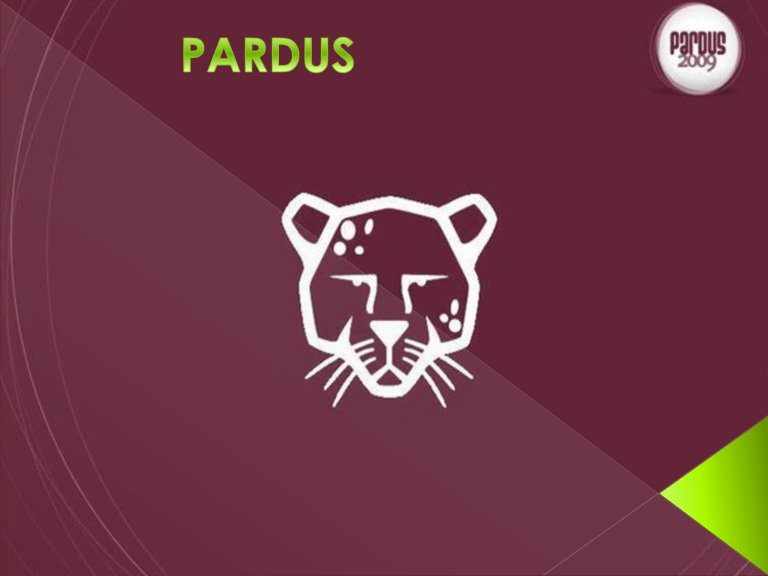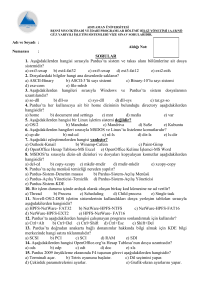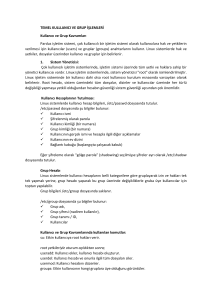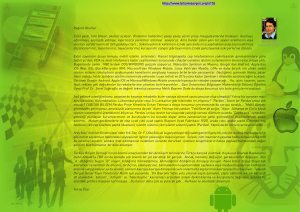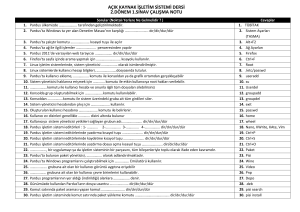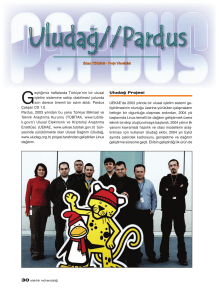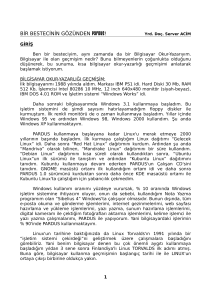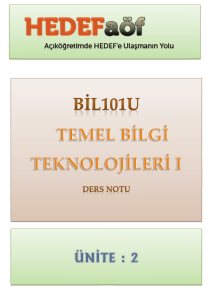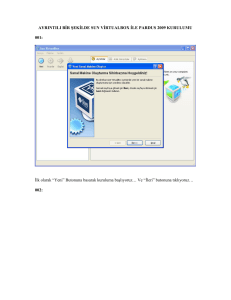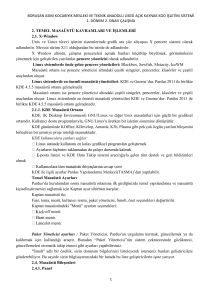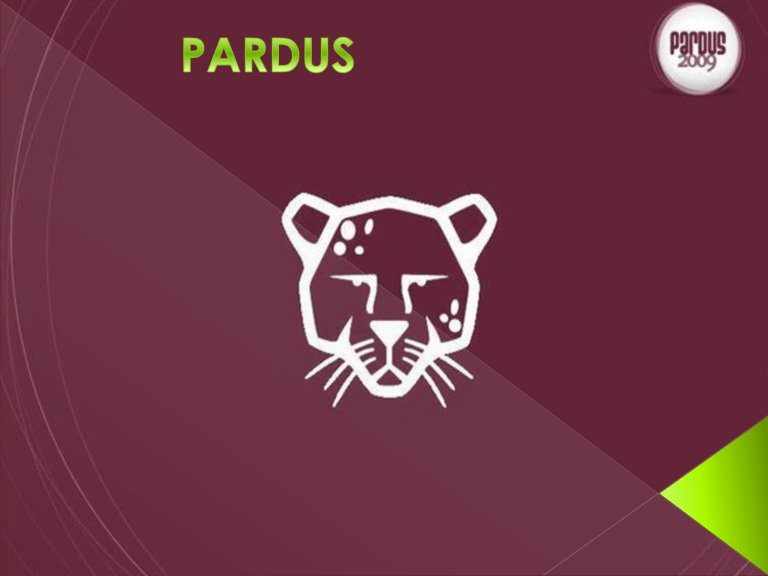
Pardus, Tübitak tarafından geliştirilmiş Linux temelli bir
ulusal işletim sistemidir.
Pardus:
›
›
›
›
›
›
Özgür olması
Bir bilgisayarda kullanılan her türlü yazılımı sunması
Virüs gibi zararlı programlara doğuştan bağışıklığı olması
Türkçe desteğini eksiksiz vermesi
Kullanım kolaylığı
Ve bizzat Türk bilgisayar uzmanlarınca Türkiye'de
geliştirilmesi nedeniyle benzerlerinden çok farklı bir işletim
sistemi olarak öne çıkmaktadır.
Pardus Genel Kamu Lisansı (GPL) ile özgürce
dağıtılmakta ve kullanılmaktadır.
• Kurulum ekranı
•
•
•
•
•
Pardus 2009
Kurtarma sistemi
Sistemi sabit diskten aç
Bellek testi
Donanım bilgisi
Lisans ekranı
Lisansın okunması
Lisansın kabulü
Sürüm notları
Yardım ekranı
• CD içeriğinin kontrol edilmesi
• Klavye ayarının yapılması
• Tarih ve zaman diliminin seçilmesi
• Kullanıcıların ve parolalarının tanımlanması
• Yönetici parolasının belirlenmesi
• Disk Bölümlendirme
• Otomatik
• Bölümleri yeniden boyutlandırmayı dene
• Tüm disk bölümlerinin silinmesi
• El ile bölümlendirme
• İlgili dosyalar için bölümlendirmenin yapılması
Eğer birden fazla işletim sistemini aynı
bilgisayara yükleyecekseniz ya da disk
bölümlerini kendiniz belirlemek istiyorsanız elle
ayarlamayı seçmelisiniz. Linux sistemler
Windows sistemlerden farklı olarak sistem
dosyaları, kullanıcı dosyaları ve takas
dosyalarını ayrı bölümlerde tutar. Elle
ayarlamayı seçtiğinizde pardus sistem dosyaları
için en az 4gb bir alan oluşturmanız
gerekmektedir. Diğer bölümlerin oluşturulması
kullanıcıya kalmıştır. Takas alanı olarak bilinen
bölüm Windows daki sayfa dosyasının
karşılığıdır. Takas alanı olarak ayrılan kısım ram
gibi kullanılır. Windows'tan farklı olarak bu alan
ayrılmadığında da sistem çalışacaktır. Bu alan
için de 2gb bir boyut ayırmanızı öneririz.
• Önyükleyici kurulumu
• Açılış diski
• Pardusun kurulu olduğu disk bölümü
• Listeden seçilmiş disk
• Özet ekranı ve dosyaların kopyalanması
Kaptan Masaüstü, Pardus kurulumu
sonrasında kullanıcıyı masaüstünde
karşılayan bir yardımcı programdır. Kaptan
Masaüstü, Pardus hakkında genel bilgiler
verirken, kullanıcının masaüstünü daha
rahat kullanabilmesi için temel yapılandırma
seçeneklerini de düzenler. Kaptan masaüstü
panel ve stil ayarlarını kolaylıkla yapmasını
sağlayan bir "ilk kullanım sihirbazıdır. Şimdi
Pardus kurulumu sonrasında karşımıza gelen
Kaptan Masaüstünü yakından inceleyelim;
Kurulum sonrası ayarlar
Fare
Temalar
Menü
Duvar kağıdı
Masaüstü araması
Ağ
Smot
Paket
Dosya sistemi, işletim sisteminin bir disk veya bölüm (partition) üzerindeki
dosyaları takip edebilmesi için oluşturulmuş yöntem ve veri yapıları
bütünüdür. Her şey / (slash) simgesiyle ifade edilen root klasöründen
başlar, aşağıya doğru iner. Windows'taki gibi C: D: şeklinde sözde
sürücüler (drivers) bulunmaz. Windows ortamında, dosyalarınızı C
sürücüsü, D veya E sürücüsü gibi her yere koyabilirsiniz. Bu tarz dosya
sistemlerine, "Hiyerarşik Yapı"lı denmektedir. Linux, / (root) klasöründen
başlayarak, boot işlemindeki önem sırasına göre klasörleri dizer.
Temel Dosya ve Dizin İşlem Komutları
Linux işletim sisteminde dizin ve dosyalar üzerinde farklı birçok
işlem yapılabilmektedir. Bu işlemler temel olarak aşağıdaki gibidir:
•
•
•
•
•
•
Yeni dosya veya dizin oluşturmak, silmek.
Dosya ve dizinleri listelemek.
Dosya veya dizinlerin izinlerini ayarlamak.
Dosyaların içeriğini görmek.
Dosyaları yazdırmak.
Dosya ve dizinleri kopyalamak ve taşımak.
Pardus 2007.2 ve sonraki sürümlerde gelen Açılış Yöneticisi,
bilgisayarınızı açtığınızda karşınıza gelen işletim sistemi
seçimi GRUB menüsünü düzenlemenizi sağlar. Pardus CD
ile birlikte sisteme kurulmaktadır. Daha açık bir ifadeyle,
bilgisayarı her açtığınızda karşınıza gelen işletim sistemi
seçme ekranı GRUB'un ta kendisidir.
Bilgisayarınızı açtığınızda karşınıza gelen işletim sistemi
seçimi yapmanızı sağlar
› Pardus menüsü Sistem Ayarları Açılış yöneticisi
GRUB ile;
› Menünün ne kadar süre bekleyeceğini, menüde hangi işletim
sistemlerinin listeleneceğini ve menü geldiğinde hangisinin seçili
olacağını belirleyebilir,
› Menüde gereksiz yer tutan girdileri silebilir,
› Kullanılmayan çekirdekleri sisteminizden silerek temizlik
yapabilirsiniz.
Dosya yöneticisi, birçok dosya ve dizin işlemlerinin
yapılmasını sağlayan programa denir .
Konqueror KDE masaüstü ortamının dosya
yöneticisidir. Yerel disklerden ve ağ üstünden
kes/kopyala ve yapıştır gibi temel dosya yönetimi
desteği vardır.
Dolphin, KDE 4 ve Pardus 2009'un ön tanımlı dosya
yöneticisidir. Dolphin, Konqueror gibi İnternet tarayıcı
ve üst bir görüntüleyici özelliklerine sahip değildir,
yalnızca dosya yönetim amacıyla kullanılmaktadır.
Dolphin sadece tek bir alana yoğunlaştığı için yüksek
bir performansa sahiptir. Henüz yeni bir proje olan
Dolphin, gelişimini hızla sürdürmektedir.
Paket Yöneticisi, Pardus resmi program depolarında arama yaparak bulduğunuz
paketleri kurmanızı, bilgisayarınızda var olan paketlerin yeni sürümleri çıkmışsa
güncellemenizi ve gerek duymadığınız programları bilgisayarınızdan kaldırmanızı sağlar.
Paket Yöneticisi 'ne üç şekilde ulaşabilirsiniz:
Eğer ilk açılışta Kaptan Masaüstü’nden ilgili seçimi yaptıysanız saatin yanındaki sistem
çekmecesinden.
Pardus Menüsü > Pardus Yapılandırma Merkezi > Sistem Seçenekleri > Program Ekle,
Kaldır veya Güncelle yolunu izleyerek.
Ya da Pardus Menüsü>Yazılım Ekle ve Kaldır yolunu izleyerek.
Pisi (açılımı Packages Installed Successfully as Intended), Pardus'un paket yöneticisidir.
Bağımlılıkları takip ederek paket inşa etme, kurma, kaldırma, yükseltme ve benzeri
işlevleri yerine getirir. Kullanıcı dostu bir grafiksel ara yüz ve kapsamlı bir komut satırı ara
yüzü içerir.
ÇOMAR (Configuration Manager) sistemin
düzgün çalışması için gerekli olan donanım,
açılış, ağ, kullanıcı, zaman, görüntü gibi
ayarların mümkün olduğu kadar kendi
kendine yapılması amacıyla geliştirilen
özgün Pardus tasarısıdır. Kullanıcılara bir
yetki denetimi dahilinde bu ayarları basit ve
anlaşılır bir biçimde değiştirme olanağı
sağlayan bir yazılımdır. Ayrıca Çomar
dünyada yazılan ilk Türkçe donanım
yöneticisidir. Terminal üzerindeki kodlarda
Türkçe karakter kullanılmaktadır.
Pardus'un görsel kurulum aracıdır. Üstün özellikleri
nedeniyle diğer Linux dağıtımlarına göre Pardus'un
bilgisayara daha kolay yüklenmesini sağlar. Bu
sayede Kullanıcıya çok az iş düşer.
Kurulum yapılacak olan disk bölümünü biçimlendirir.
Kurulum medyası üzerindeki uygulamaları hedef
sisteme yerleştirerek işletim sistemi kurulumunu
gerçekleştirir ve sonunda yapılandırır.
Yetkili kullanıcı parolası, bilgisayar adı, diğer sistem
kullanıcıları gibi bilgileri toplayarak kurulmuş sistem
üzerinde gerekli düzenlemeleri yapar.
İşletim sistemi önyükleyicisini kurarak bilgisayarı ilk
açılışa hazırlar.
KDE Sistem İzleyici, sisteminizde çalışan süreçleri
izlemenizi ve istenilen süreçlerin sonlandırılmasını
sağlayan bir sistem aracıdır.
Program Pardus CD'si ile birlikte kurulu
gelmektedir. Programa ihtiyaç duyduğunuzda
Ctrl + Esc tuş bileşimini kullanarak KDE Sistem
İzleyici'yi (ProcessTable) açabilirsiniz.
Sistem izleyicisi ile;
› Sistem süreçlerini izleyebilirsiniz,
› Çalışan süreçleri sonlandırabilirsiniz,
› Bellek ve takas alanını izleyebilirsiniz,
Windows'ta kullandığımız
Denetim Masası'nın karşılığı
Pardus'ta Sistem ayarları'dır. Dil
ve erişebilirlik ayarları, kullanıcı
hesapları, fare/klavye gibi
donanımların ayarlanması,
masaüstü simgelerinden açılış
ekranına kadar görünüm
özelliklerinin değiştirilmesi gibi
aklınıza gelebilecek her türlü
ayarlama işlemleri buradaki
uygulamalar ile
gerçekleştirilmektedir.
Sistem Ayarları KDE masaüstü
ortamının ayarlarının yapıldığı
uygulamaya Pardus'a özel
yönetim programlarının da
eklenmesiyle oluşmuştur. Bu
sayede hem KDE'ye ait masaüstü
ayarlarına hemde Pardus'a ait
sistem ayarlarına aynı yerden
ulaşılabilir olması sağlanmıştır.
OpenOffice.org, herkes için ücretsiz olan bir ofis
paketidir.
Bu yazılım aşağıdaki modülleri içerir:
OpenOffice.org Writer (Kelime İşlemci)
OpenOffice.org Calc (Hesap Tablosu)
OpenOffice.org Impress (Sunum Hazırlama)
OpenOffice.org Draw (Vektörel Çizim)
OpenOffice.org Base (Veri tabanı)
OpenOffice.org Math (Formül hazırlama)
Bazı öne çıkan özellikleri;
Özgür yazılım oluşu
Özgür yazılımlarla uyumlu çalışabilme
MS Office dosyalarını açma ve Ms Office biçiminde
kaydetme
Belgeleri PDF olarak kaydetme
Sayısal imza desteği
İnternet browser Firefox, Opera, Chrome ...
Müzik çalar Amarok, Juk ...
Resim Gwenview, Gimp ...
Video oynatıcı Dragon player, Kaffeine ...
Mesajlaşma Kopete , Konversation, amsn ...
Office uygulamaları Openoffice, Koffice ...
Programlama dilleri Java, Phyton, C++ ...
Programlama ara yüzleri Eclipse , QT, mono ...
Windows uygulamaları Wine ...
Oyun Yüzlerce farklı oyun
AĞ
ifconfig : ağ arayüzünü
yapılandırır.
ifconfig [aygıt] up, down :
aygıtı başlatır ya da durdurur.
DOSYA ve YAZICI SUNUCUSU
(SAMBA)
/etc/samba/smb.conf : ana
yapılandırma dosyası
smbclient : samba ağı
tarayıcısı
SERVİSLER ve SİSTEM
/etc/init.d/dosya restart :
servisi yeniden başlat
/etc/init.d/dosya stop : servisi
durdur
/etc/init.d/dosya start : servisi
başlat
reboot, poweroff : yeniden
başlat, kapat
/var/log/ : sistem kayıtlarının
tutulduğu dizin
/etc/X11/xorg.conf : ekran
ayarları dosyası
KISAYOL TUŞLARI
CTRL+ + veya - : Firefox'ta metin
boyutunu değiştir
CTRL+ALT+F1...F6 : tty1...tty6 geçiş
CTRL+ALT+Backspace : X'i (grafik
ortam) yeniden başlatır
CTRL+ALT+F7 : Xwindow a geçiş
CTRL+Esc : KDE Sistem İzleyicisi'ni
çalıştırır.
CTRL+ALT+Esc : Çalışmayan bir
programı öldürür. Programı
kapatır. (Kuru kafa işareti
durdurulacak programın üzerine
tıklanır.)
ALT+F2 : Komut çalıştırma
KOMUT ÇALIŞTIR
kdesu kwrite dosya_adı : root
yetkisi ile dosya düzenleme
kaptan, tasma, pisi-kga, xmms vb.
programlar : program isimleri
yazılarak çalıştırılabilir.
konsole : konsol aç
CTRL+ALT+ + veya - : Ekran
çözünürlüğünü değiştirir (artırır veya
azaltır)
- Olumlu yanları
* Linux ücretsizdir. Herhangi bir linux işletim sistemi dağıtımını internet
adresinden indirebilirsiniz.
* Linux da kullanacağınız temel programlar hali hazırda yüklü olarak
kurulum ile karşınıza çıkmaktadır.
* Linux da programların %90 ücretsizdir. Ücretli programlar yok denecek
kadar azdır.
* Linux Window 'sa oranla daha hızlıdır.
* Linux sonsuz kişiselleştirilebilen bir işletim sistemidir.
* Linux 'un her kesime veya kişiye hitap eden dağıtımları mevcuttur.
* Linux dağıtımlarından bazıları Ubuntu, Open suse, Mint ,Fedora
,CentOs, Pardus Anka (Yerli İşletim Sistemi) vs. vs.
* Linux da geliştiriciler bir kod yazdığında o kodun çalışmasından çok en
verimli şekilde çalışması esas alınır. Bu da güvenlik konusunda ekstra güç
sağlar.
* Linux da virüs sayısı Windows için üretilenden çok çok daha azdır.Bu
sebeple daha güvenlidir.
- Olumsuz yanları
* İlk kullanımda Linux kullanıcılara zor
gelmektedir.
* Çoğu kez kod kullanmak zorunda
kalınabilir.
* Oyunların neredeyse hepsi Windows için
üretildiğinden dolayı oyun oynamak hayal
oluyor.
* Eğer Windows daki ileri ileri tıklayıp yapılan
program yüklemelerine alışmış iseniz Linux
da bunun olmadığını görünce
zorlanabilirsiniz.